
Flashforge Corporation
Flashforge GuiderⅡ-3D-Drucker
Benutzerhandbuch
GuiderII-Benutzerhandbuch | www.flashforge.com +86-0579-82273989

Flashforge Corporation
GuiderII-Benutzerhandbuch | www.flashforge.com +86-0579-82273989

GuiderII-Benutzerhandbuch |www.flashforge.com +86-400-699-1063
3
Inhalt
Inhalt...............................................................................................................................3
Vorwort...........................................................................................................................5
Einführung
...................................................................................................................... 6
Hinweis........................................................................................................................... 8
Kapitel 1: 3D-Drucktechnologie....................................................................................14
Kapitel 2: Informationen zum Guider
Ⅱ.......................................................................17
2.1 Informationen zum GuiderⅡ....................................................................... 17
Kapitel 3: Auspacken.................................................................................................... 31
Kapitel 4: Hardwareaufbau
...........................................................................................37
4.1 Filament-Installation.....................................................................................37
4.2 Starten des Druckers.....................................................................................38
4.3 Einsetzen des Filaments
................................................................................39
4.4 Entfernen des Filaments............................................................................... 42
Kapitel 5: Nivellieren der Druckplatte.......................................................................... 44
Kapitel 6: Informationen zur Software
......................................................................... 48
6.1 Softwareinstallation......................................................................................48
6.2 Erste Schritte mit FlashPrint..........................................................................49

GuiderII-Benutzerhandbuch |www.flashforge.com +86-400-699-1063
4
Kapitel 7: Grundlegende Druckfunktionen...................................................................85
7.1 Erstellen einer Gcode-Datei.......................................................................... 86
7.2 Druckmethoden
............................................................................................ 90
Kapitel 8: Erweiterte Druckfunktionen.........................................................................96
8.1 Wissenswertes zu Stützen...........................................................................109
8.2 Steuern der Druckqualität
...........................................................................116
8.3 Wissenswertes zur Modellplatzierung........................................................ 117
Kapitel 9: Support und Service................................................................................... 125

5
Vorwort
Hinweis: Jedes Gerät muss vor dem Verlassen des Werks geprüft werden. Rückstände im
Wir möchten allen Technikern von Flashforge und den Nutzern der
Flashforge-3D-Drucker für ihre anhaltenden Bemühungen und aufrichtige
Unterstützung bei der Arbeit an diesem Handbuch danken.
Das Flashforge GuiderⅡ-Benutzerhandbuch wurde für die Benutzer des GuiderⅡ
konzipiert und soll ihnen als Hilfestellung für die Nutzung des Flashforge GuiderⅡ
dienen. Auch wenn Sie bereits im Umgang mit anderen Flashforge-Geräten oder der
3D-Drucktechnologie vertraut sind, ist es trotzdem ratsam, dieses Handbuch zu lesen,
da darin viele wichtige Informationen über den GuiderⅡ enthalten sind, mit denen Sie
Ihre 3D-Druckerfahrung optimieren können.
Wir empfehlen Ihnen außerdem die folgenden Unterlagen für eine optimale
Druckerfahrung:
(1) Handbuch „Erste Schritte“
Das Handbuch „Erste Schritte“ ist im Lieferumfang des Druckerzubehörs enthalten.
Mithilfe dieses Handbuchs können Sie in kurzer Zeit mit dem Drucken beginnen.
Extruder oder kleine Kratzer auf der Druckfolie sind ganz normal und haben keine
Auswirkungen auf die Druckqualität.
GuiderII-Benutzerhandbuch |www.flashforge.com +86-400-699-1063

6
(2) Offizielle Website von Flashforge:
Auf der offiziellen Website von Flashforge erhalten Sie aktuelle Informationen zu
Software und Firmware von Flashforge sowie zur Druckerwartung und weiteren
Themen. Über die Website erhalten Sie auch unsere Kontaktinformationen.
Hinweise:
Im Flashforge GuiderⅡ-3D-Drucker-Benutzerhandbuch sind alle Informationen
enthalten, die Sie für die Einrichtung und den Betrieb des Geräts benötigen.
· Lesen Sie das Flashforge GuiderⅡ-3D-Drucker-Benutzerhandbuch vor der
Benutzung des Geräts aufmerksam durch.
· Das Benutzerhandbuch ist auf Grundlage des Betriebssystems Windows 7
geschrieben.
· Bei der FlashPrint-Version handelt es sich um die aktuelle Version.
Einführung
GuiderII-Benutzerhandbuch |www.flashforge.com +86-400-699-1063

GuiderII-Benutzerhandbuch |www.flashforge.com +86-400-699-1063
7
Das Handbuch setzt sich aus den folgenden Teilen zusammen: Vorwort, Einführung
und Kundendienst.
Im Vorwort finden Sie Informationen zur Beschaffung von Hilfsmitteln, zur
Konzeption des Handbuchs und zu den Problemen, die beim Drucken auftreten
können.
Die Einführung enthält einen Überblick über die 3D-Drucktechnologie, eine
Einführung in das Gerät, Anweisungen zum Auspacken und Aufbauen des Geräts
sowie zur Installation und zum Einsatz der Software.
Der Abschnitt zum Kundendienst bietet dem Benutzer Informationen zu Support und
Hilfe.

8
Sicherheitshinweis
! Hinweis: Lesen Sie alle Anweisungen in diesem Handbuch, und machen Sie sich mit
dem Flashforge GuiderⅡ-Benutzerhandbuch vertraut, bevor Sie mit der Einrichtung
und dem Betrieb des Geräts beginnen. Wenn Warnungen und Anweisungen nicht
berücksichtigt werden, kann dies zu Verletzungen von Personen, Feuer, einer
Beschädigung des Geräts oder anderer Gegenstände führen.
BEFOLGEN SIE ZU JEDER ZEIT STRIKT DIE IM FOLGENDEN IN DIESEM
HANDBUCH AUFGEFÜHRTEN SICHERHEITSHINWEISE UND SONSTIGEN
HINWEISE.
· Sicherheit in der Arbeitsumgebung
① Halten Sie den Arbeitsplatz sauber.
②
Betreiben Sie den GuiderⅡ nicht, wenn brennbare Flüssigkeiten, Gase oder Staub
vorhanden sind.
③
Halten Sie den GuiderⅡ von Kindern und nicht geschulten Personen fern.
· Sicherheit bei der Stromversorgung
①
Betreiben Sie den GuiderⅡ nur über eine geerdete Steckdose. Nehmen Sie keine
Veränderungen am Netzstecker des GuiderⅡ vor.
Hinweis
GuiderII-Benutzerhandbuch |www.flashforge.com +86-400-699-1063

GuiderII-Benutzerhandbuch |www.flashforge.com +86-400-699-1063
9
②
Betreiben Sie den GuiderⅡ nicht in dunstiger oder feuchter Umgebung. Setzen Sie
den GuiderⅡ keiner direkten Sonneneinstrahlung aus.
③
Nutzen Sie das Netzkabel nicht für einen anderen als den vorgesehenen Zweck.
④ Betreiben Sie das Gerät nicht während eines Gewitters.
⑤ Um Unfälle zu vermeiden, trennen Sie das Gerät von der Stromversorgung, falls
Sie es für einen längeren Zeitraum nicht benutzen.
· Sicherheit von Personen
① Berühren Sie während des Druckens nicht die Düse oder die Druckplatte.
② Berühren Sie die Düse nach Abschluss des Druckvorgangs nicht.
③
Tragen Sie geeignete Kleidung. Tragen Sie keine weite Kleidung oder locker
sitzenden Schmuck. Achten Sie darauf, dass Sie mit Ihren Haaren, der Kleidung und
Handschuhen nicht in die Nähe der beweglichen Teile kommen.
④ Betreiben Sie das Gerät nicht, wenn Sie müde sind oder unter dem Einfluss von
Drogen, Alkohol oder Medikamenten stehen.
· Vorsichtsmaßnahmen
① Lassen Sie das Gerät nicht für längere Zeit unbeaufsichtigt.
② Nehmen Sie keine Veränderungen am Gerät vor.
③
Senken Sie die Druckplatte ab, bevor Sie Filament einsetzen/entnehmen. (Der

10
Abstand zwischen Düse und Druckplatte sollte mindestens 50 mm betragen.)
④ Betreiben Sie das Gerät in einer gut belüfteten Umgebung.
⑤ Nutzen Sie das Gerät nicht für unrechtmäßige Zwecke.
⑥
Nutzen Sie das Gerät nicht, um Behälter zur Aufbewahrung von Lebensmitteln
herzustellen.
⑦
Nutzen Sie das Gerät nicht, um elektrische Geräte herzustellen.
⑧ Nehmen Sie Modelle nicht in den Mund.
⑨ Entnehmen Sie die Modelle nicht mit Kraftanwendung.
⑩
Verbinden Sie das Gerät nicht mit einem Netzwerkkabel, das länger als 3 m ist.
· Umgebungsbedingungen
Temperatur: Raumtemperatur: 15-30℃
Feuchtigkeit: 20 %-70 %
· Filament-Vorgaben
Nutzen Sie das Filament nicht für einen anderen als den vorgesehenen Zweck.
Verwenden Sie nur das Flashforge-Filament oder Filament der von Flashforge
anerkannten Marken.
GuiderII-Benutzerhandbuch |www.flashforge.com +86-400-699-1063

11
· Filament-Aufbewahrung
Bei allen Polymeren lässt sich im Lauf der Zeit ein gewisser Zerfall feststellen. Packen
Sie das Filament erst dann aus, wenn Sie es benötigen. Das Filament sollte in einer
sauberen und trockenen Umgebung aufbewahrt werden.
Rechtlicher Hinweis
Alle Informationen in diesem Dokument können ohne offizielle Ankündigung von
Flashforge erweitert oder angepasst werden.
FLASHFORGE CORPORATION ÜBERNIMMT KEINE GEWÄHRLEISTUNG IM
HINBLICK AUF DIESES DOKUMENT, EINSCHLIESSLICH, JEDOCH OHNE
EINSCHRÄNKUNG, AUF DIE IMPLIZITE GEWÄHRLEISTUNG DER
MARKTFÄHIGKEIT UND EIGNUNG FÜR EINEN BESTIMMTEN ZWECK.
Flashforge übernimmt keine Haftung für in diesem Handbuch enthaltene Fehler, für
zufällige Folgeschäden in Verbindung mit der Lieferung, der Leistung oder der
Verwendung dieses Materials.
FCC-ERKLÄRUNG:
Dieses Gerät erfüllt die Bedingungen von Teil 15 der FCC-Regeln. Der Betrieb
unterliegt den folgenden beiden Voraussetzungen:
GuiderII-Benutzerhandbuch |www.flashforge.com +86-400-699-1063

12
(1) Das Gerät darf keine gefährlichen Interferenzen verursachen,
(2) Das Gerät muss empfangene Interferenzen aufnehmen, einschließlich der
Interferenzen, die einen unerwünschten Betrieb verursachen können.
Warnung: Änderungen oder Modifikationen, die nicht ausdrücklich von der für die
Einhaltung aller Rechtsvorschriften und weiteren gültigen Regelungen
verantwortlichen Partei genehmigt sind, können dazu führen, dass die Berechtigung
des Benutzers zum Betrieb des Geräts hinfällig wird.
Dieses Gerät wurde geprüft, und die Einhaltung der Grenzwerte für digitale Geräte der
Klasse B nach Teil 15 der FCC-Regeln wurde nachgewiesen. Diese Grenzwerte
wurden festgelegt, um einen angemessenen Schutz vor schädlichen Interferenzen bei
einer Installation in Wohnbereichen zu bieten. Dieses Gerät kann bei Nutzung
Hochfrequenzwellen erzeugen, sofern Installation und Betrieb nicht in
Übereinstimmung mit den Anweisungen erfolgen. Diese Hochfrequenzwellen können
zu schädlichen Interferenzen in Funkverbindungen führen. Es kann jedoch nicht
gewährleistet werden, dass in einer bestimmten Installation keine Interferenzen
auftreten. Verursacht dieses Gerät schädliche Interferenzen für den Radio- oder
Fernsehempfang, die durch Ein- und Ausschalten des Geräts festgestellt werden
können, sollte der Benutzer versuchen, die Interferenzen mit einer oder mehreren der
folgenden Maßnahmen zu beseitigen:
Richten Sie die Empfangsantenne neu aus, oder positionieren Sie sie an einer
anderen Stelle.
Vergrößern Sie den Abstand zwischen dem Gerät und dem Empfänger.
GuiderII-Benutzerhandbuch |www.flashforge.com +86-400-699-1063

13
Schließen Sie das Gerät an die Steckdose eines anderen Stromkreises als dem des
Empfängers an.
Wenden Sie sich an den Händler oder einen erfahrenen Radio-/TV-Techniker, wenn
Sie Unterstützung benötigen.
In diesem Dokument sind durch Urheberrechte geschützte Informationen enthalten.
Copyright © 2016 Flashforge Corp. Alle Rechte vorbehalten
GuiderII-Benutzerhandbuch |www.flashforge.com +86-400-699-1063

14
Kapitel 1: 3D-Drucktechnologie
Beim 3D-Druck werden dreidimensionale Modelle in physische Objekte verwandelt,
die Sie berühren und in die Hand nehmen können. Diese Druckform wird auch als
additive Herstellung bezeichnet, da das 3D-Modell erstellt wird, indem so viele
Schichten aufgetragen werden, bis das Objekt vollständig geformt ist.
Die Schmelzschichtung (Fused Filament Fabrication, FFF) ist die häufigste Methode
des 3D-Drucks, die auch vom GuiderⅡ eingesetzt wird. Bei dieser Druckmethode wird
ein Kunststoff, das Filament, bei hoher Temperatur geschmolzen und auf eine
Druckoberfläche aufgebracht. Das Filament verfestigt sich während des Abkühlens,
also praktisch unmittelbar nach dem Austritt aus der Düse. 3D-Objekte werden
dadurch geformt, dass das Filament in mehreren Schichten übereinander aufgetragen
wird.
1.1 Verfahren
Der 3D-Druck umfasst drei Schritte:
1.) Erstellen oder Herunterladen eines 3D-Modells
2.) In Scheiben Schneiden und Exportieren des 3D-Modells
3.) Aufbauen des 3D-Modells
GuiderII-Benutzerhandbuch |www.flashforge.com +86-400-699-1063

15
1.1.1 Erstellen eines 3D-Modells:
Derzeit bestehen drei Möglichkeiten zum Erstellen eines 3D-Modells.
·Von Grund auf Entwerfen Sie können kostenfreie CAD-Software (Computer-Aided
Design) wie beispielsweise 3DTADA, AutoCAD, SolidWorks, Pro-E oder unsere
eigene Software Happy 3D nutzen, um ein eigenes 3D-Modell zu entwerfen.
·3D-Scanner Alternativ zum Erstellen eines 3D-Modells können Sie auch ein Objekt
scannen. Ein 3D-Scanner digitalisiert ein physisches Objekt, indem er die
geometrischen Daten des Objekts erfasst und in einer Datei auf dem Computer
speichert. Es besteht auch die Möglichkeit, ein Mobilgerät mithilfe einer App als
3D-Scanner zu verwenden.
·Aus der Cloud Die derzeit am weitesten verbreite Methode zum Beschaffen eines
3D-Modells, besteht darin, ein 3D-Modell von einer Website herunterzuladen, auf die
Benutzer ihre eigenen 3D-Modelle hochladen können.
Beispiel: www. thingiverse.com
1.1.2 In Scheiben Schneiden und Exportieren des 3D-Modells:
Schneidesoftware ist die Software, mit der 3D-Modelle für den Druck vorbereitet und
in Anweisungen für den 3D-Drucker umgewandelt werden. FlashPrint ist die
Schneidesoftware für den Flashforge GuiderⅡ.
Mit FlashPrint können Sie STL-Dateien für den Druck in G- oder GX-Dateien
GuiderII-Benutzerhandbuch |www.flashforge.com +86-400-699-1063

16
umwandeln. Die Dateien können dann über ein USB-Kabel, einen USB-Stick oder per
W-LAN auf den GuiderⅡ übertragen werden.
1.1.3 Aufbauen des 3D-Modells:
Nachdem die Ausgabedatei an den GuiderⅡ übertragen wurde, beginnt dieser damit,
das 3D-Modell in ein physisches Objekt zu übertragen, indem er Schichten von
Filament übereinander aufträgt.
GuiderII-Benutzerhandbuch |www.flashforge.com +86-400-699-1063

17
Kapitel 2: Informationen zum GuiderⅡ
2.1 Informationen zum GuiderⅡ
2.1.1 Ansichten
1. Touchscreen
2. Touchscreen-Taste
3. Düse
4. Führungsstange der
Z-Achse
11. Ethernet-Eingang
12. Eingang USB-Kabel
13. Eingang USB-Stick
14. Filament-Sensor
15. Netzschalter
6. Nivellierungsknopf
7. Extruder
8. Führungsstange der
X-Achse
9. Filament-Zufuhr
GuiderII-Benutzerhandbuch |www.flashforge.com +86-400-699-1063
Vorderseite Oberseite
Rechte Seite Rückseite

18
GuiderII-Benutzerhandbuch |www.flashforge.com +86-400-699-1063

19
2.1.2 Begriffe
Druckplatte
Die Oberfläche, auf der der GuiderⅡ ein Objekt
aufbaut.
Druckfolie
Die blaue Folie, die die Druckplatte des GuiderⅡ
bedeckt, damit eine optimale Haftung des Objekts auf
der Druckplatte gewährleistet ist.
Druckvolumen
Der dreidimensionale Umfang, den ein Objekt nach
Fertigstellung einnimmt. Das maximale Druckvolumen
des GuiderⅡ beträgt 280 x 250 x 300 mm.
Nivellierungsknöpfe
Die Knöpfe unter der Druckplattform, über die der
Abstand zwischen der Düse und der Druckplatte
angepasst werden kann.
Extruder
Das Gerät, das das Filament von der Spule zieht, es
schmilzt und dann durch eine Düse auf die Druckplatte
aufträgt.
Düse
Die Düse wird auch als „Druckkopf“ bezeichnet und
befindet sich unten am Extruder, wo das erhitzte
Filament herausgepresst wird.
Extruder-Lüfter
Für die Kühlung der äußeren Teile des Extruders und
Getriebemotors.
Filament-Zufuhr
Eine Öffnung, die sich auf der Oberseite des Extruders
befindet.
Filament-Führungsrohr
Ein schwarzes Kunststoffteil, das das Filament vom
Filament-Behälter bis zur Zufuhr leitet.
GuiderII-Benutzerhandbuch |www.flashforge.com +86-400-699-1063

20
Filament-Behälter
Eine Box zum Unterbringen des Flashforge-Filaments.
PVP-Klebestift
Ein fester Klebstoff, der benutzt wird, damit das
Modell fest auf der Platte klebt.
Reinigungswerkzeug
Ein Werkzeug zum Beseitigen von Verstopfungen und
Reinigen des Extruders.
Gabelschlüssel
Ein Werkzeug zum Greifen des Metallwürfels der
Düse.
2.1.3 Gerätedaten
Name
GuiderⅡ
Anzahl an Extrudern
Einer
Drucktechnologie
Schmelzschichtung (Fused Filament Fabrication, FFF)
Displaygröße
5-Zoll-IPS-Farb-Touchscreen
Druckvolumen
280 x 250 x 300 mm
Schichtauflösung
0,05-0,4 mm
Druckgenauigkeit
±0,1 mm
Positioniergenauigkeit
Z-Achse: 0,0025 mm, XY-Achse: 0,011 mm
GuiderII-Benutzerhandbuch |www.flashforge.com +86-400-699-1063

GuiderII-Benutzerhandbuch |www.flashforge.com +86-400-699-1063
21
Filament-Durchmesser
1,75 mm (±0,07)
Düsendurchmesser
0,4 mm
Druckgeschwindigkeit
30~150 mm/s
Software
FlashPrint
Unterstützte Dateiformate
Eingabe: 3MF/STL/OBJ/FPP/BMP/PNG/JPG/JPEG
Ausgabe: GX/G
Betriebssystem
Windows XP/Vista/7/8/10、Mac OS、Linux
Geräteabmessungen
490 x 550 x 560 mm
Nettogewicht
30 kg
Wechselstrom-
Eingangsspannung
Eingangsspannung: 100-240 VAC, 47-63 Hz,
Leistung: 500 W
Anschlüsse
USB-Kabel, USB-Stick, W-LAN, Ethernet

22
2.1.4 Touchscreen-Menüs
„Build“
Lesen der Druckdatei von
der lokalen Speicherkarte
dem USB-Stick
Pfeil zurück
Wählen Sie die gewünschte Druckdatei aus
der Liste.
„Build“: Zum Starten des Drucks
„Copy“: Zum Kopieren der Dateien vom
USB-Stick auf die lokale Speicherkarte.
(Die Schaltfläche ist beim Drucken von der
lokalen Speicherkarte nicht verfügbar.)
„Delete“: Zum Löschen der Druckdatei
GuiderII-Benutzerhandbuch |www.flashforge.com +86-400-699-1063

23
Druckmenü
„Abort“: Zum Abbrechen des
Druckauftrags
„Pause/Resume“: Zum
Unterbrechen/Wiederaufnehmen des
Druckauftrags
„More“: Zum Wechseln von Filament und
Einrichten der automatischen Abschaltung
während des Druckens
Tools des Druckmenüs
„Filament“: Zum Wechseln des Filaments
während des Druckens.
(Hinweis: Der laufende Betrieb muss erst
unterbrochen werden.)
„Cancel“: Zum Beenden der Tools und
zum Zurückkehren zum Druckmenü
„Preheat“
GuiderII-Benutzerhandbuch |www.flashforge.com +86-400-699-1063

24
Tippen Sie auf die Schaltfläche [Preheat],
um das Menü für das Aufwärmen zu öffnen.
Tippen Sie auf die Schaltfläche [Start], um
den Aufwärmvorgang bis zur festgelegten
Temperatur zu starten.
Die Standardtemperatur beträgt 220℃.
Tippen Sie zum Festlegen der Temperatur
auf den Balken auf der Anzeige.
Legen Sie die Aufwärmtemperatur wie folgt
fest:
Tippen Sie auf [Yes], um die Einstellung zu
speichern, oder tippen Sie auf [No], um die
Einstellung abzubrechen.
Auf dem Bild wird das Menü für das
Aufwärmen dargestellt. Es werden die
aktuelle Temperatur sowie die
Zieltemperatur angezeigt. Tippen Sie auf die
Schaltfläche [Abort], um den
Aufwärmvorgang abzubrechen.
GuiderII-Benutzerhandbuch |www.flashforge.com +86-400-699-1063

25
„Tools“
Tippen Sie auf [Tools], um die Optionen für
die Tools aufzurufen.
„Filament“: Zum Einsetzen/Entnehmen
von Filament.
„Level“: Zum Verstellen der Druckplatte
„Home“: Zum Wiederherstellen des
Nullpunkts für die X-, Y- und Z-Achsen
„Manual“: Zum manuellen Anpassen der
X-, Y- und Z-Achsenpositionen
„Setting“: Zum Einrichten wichtiger
relevanter Funktionen
„Status“: Zum Prüfen des Druckerstatus in
Echtzeit
„About“: Informationen zum Drucker.
Pfeil zurück
Manuelle Anpassung
„Y+“: Der Extruder bewegt sich zum
Nullpunkt, d. h. zur Rückseite des Geräts.
„Y-“: Der Extruder bewegt sich in die der
„Y+“-Position entgegengesetzte Richtung.
„X+“: Der Extruder bewegt sich zum
GuiderII-Benutzerhandbuch |www.flashforge.com +86-400-699-1063

26
Nullpunkt, d. h. nach rechts.
„X-“: Der Extruder bewegt sich in die der
„X+“-Position entgegengesetzte Richtung.
„Z+“: Die Druckplatte bewegt sich nach
oben.
„Z-“: Die Druckplatte bewegt sich nach
unten.
Pfeil zurück
Tippen Sie auf [Setting], um in das Menü
für die Einstellungen zu gelangen.
„Language“: Zum Festlegen der
Displaysprache
„Resume Print“: Zum
Wiederaufnehmen des Druckvorgangs
nach einem Neustart des Guider II
„WiFi“: Zum Ein-/Ausschalten des
W-LAN
„WLan hotspot“: Zum Ein-/Ausschalten
des W-LAN-Hotspots
„Extruder Calibration“: Zum Einstellen
des Anfangsabstands zwischen Extruder
und Druckplatte
„Filament Check Off“: Zum
Ein-/Ausschalten der Filament-Prüfung
„Factory Reset“: Zum Wiederherstellen
der Werkseinstellung
„Update“: Zum Aktualisieren der
Firmware-Version
GuiderII-Benutzerhandbuch |www.flashforge.com +86-400-699-1063

27
Pfeil zurück
„WiFi“:
Einschalten des W-LAN: Schalten Sie
das W-LAN ein, geben Sie den
W-LAN-Hotspot frei und legen Sie das
W-LAN am Computer fest
Pfeil zurück
„WLAN hotspot“
Ein/Aus: Zum Ein-/Ausschalten des
W-LAN-Hotspots
„Setup WLAN hotspot“: Zum Festlegen
der SSID und des Kennworts
„SSID name“: Der Name des Hotspots
„Password“: Das Kennwort des Hotspots
„Save“: Zum Speichern der Einstellung
Pfeil zurück
GuiderII-Benutzerhandbuch |www.flashforge.com +86-400-699-1063

28
„Status“:
Zeigt den Status der Extrudertemperatur in
Echtzeit an
„About“:
Zeigt die grundlegenden Informationen zum
Gerät an
GuiderII-Benutzerhandbuch |www.flashforge.com +86-400-699-1063

29
2.2 Zubehör
Filament*1 Netzkabel USB-Kabel Filament-Führungsrohr
Handbuch „Erste Schritte“ USB-Stick Schraubenzieher Innensechskantschlüssel (M2,0/2,5)
Klebestift Gabelschlüssel Reinigungswerkzeug Kundendienstkarte
GuiderII-Benutzerhandbuch |www.flashforge.com +86-400-699-1063

30
GuiderII-Benutzerhandbuch |www.flashforge.com +86-400-699-1063

31
Kapitel 3: Auspacken
(Referenzvideo: Auspacken)
In diesem Kapitel wird beschrieben, wie Sie den GuiderⅡ-3D-Drucker
vollständig auspacken. (Hinweis: Lesen Sie unbedingt die gesamte Anleitung zum
Auspacken.)
3-1
(3-1) Stellen Sie die Verpackung auf einer sauberen Arbeitsfläche ab.
GuiderII-Benutzerhandbuch |www.flashforge.com +86-400-699-1063

32
(3-2) Öffnen Sie die Verpackung und entnehmen Sie die beiden Styroporteile. Heben
(3-3) Der GuiderⅡ ist in Verpackungsmaterialien eingepackt. Entfernen Sie diese
Stück für Stück.
(3-4) Unten in der Verpackung befinden sich eine Spule mit Filament, ein Spulenhalter,
Netzkabel, USB-Kabel, Filament-Führungsrohr, Klebestift und eine Werkzeugtasche
(USB-Stick*1, Innensechskantschlüssel*2, Gabelschlüssel*1, Reinigungswerkzeug*1
und ein Schraubenzieher*1).
Sie dann den GuiderⅡ aus der Verpackung.
GuiderII-Benutzerhandbuch |www.flashforge.com +86-400-699-1063

GuiderII-Benutzerhandbuch |www.flashforge.com +86-400-699-1063
33
Entfernen Sie die Styroporteile, die dem Schutz der Seiten dienen.
(3-5) Entfernen Sie den Beutel, um den GuiderⅡ freizulegen.

GuiderII-Benutzerhandbuch |www.flashforge.com +86-400-699-1063
34
(3-6) Entfernen Sie die oberen Styroporteile vom Drucker. Dort befinden sich auch das
Handbuch „Erste Schritte“ sowie die Kundendienstkarte.

GuiderII-Benutzerhandbuch |www.flashforge.com +86-400-699-1063
35
(3-7) Schneiden Sie die vier Bänder durch, die die Führungsstange fixieren. Schieben
Sie dann den Extruder hin und her, um sicherzustellen, dass er sich in
ordnungsgemäßem Zustand befindet.
3-8

GuiderII-Benutzerhandbuch |www.flashforge.com +86-400-699-1063
36
(3-8) Nehmen Sie die obere Druckerabdeckung heraus.
Herzlichen Glückwunsch! Ihr GuiderII ist nun vollständig ausgepackt. Im
nächsten Kapitel wird der Hardwareaufbau des GuiderⅡ beschrieben.

37
Kapitel 4: Hardwareaufbau
Der GuiderⅡ wurde bereits im Werk installiert, d. h. Sie können mit dem GuiderⅡ
direkt drucken, nachdem Sie die Filament-Spule eingesetzt haben und die Nivellierung
abgeschlossen ist.
4.1 Filament-Installation
(4-1) Der Filament-Behälter befindet sich an der Rückseite des GuiderⅡ. Nehmen Sie
den Behälter aus dem GuiderⅡ.
Filament-Erkennung
Element in Schwarz.
4-1
GuiderII-Benutzerhandbuch |www.flashforge.com +86-400-699-1063

GuiderII-Benutzerhandbuch |www.flashforge.com +86-400-699-1063
38
4-2
(4-2) Wickeln Sie das Filament ab und führen Sie es durch das Element für die
Filament-Erkennung. (Hinweis: Das Filament sollte von der Unterseite der Spule
nach oben geführt werden.)
4.2 Starten des Druckers
4-3
(4-3) Stecken Sie das Netzkabel in den entsprechenden Anschluss auf der Rückseite
des GuiderⅡ, und schließen Sie das Kabel dann an eine Steckdose an.

39
4.3 Einsetzen des Filaments
Damit das Filament festsitzt und das Gerät keinen Schaden nimmt, muss das
Filament-Führungsrohr richtig eingesetzt werden.
4-4
(4-4) Entnehmen Sie das Filament-Führungsrohr, und fädeln Sie das Filament aus
dem Element für die Filament-Erkennung ein.
4-6
GuiderII-Benutzerhandbuch |www.flashforge.com +86-400-699-1063

40
(4-6) Führen Sie das Filament aus dem Filament-Führungsrohr in die Filament-Zufuhr
ein.
Als Nächstes wird das Flashforge-Filament geladen. (Hinweis: Senken Sie die
Druckplatte ab, so dass der Abstand zwischen Düse und Druckplatte auf
mindestens 50 mm vergrößert wird, um einen Stau an der Düse zu vermeiden.)
(4-7) Tippen Sie auf [Tools].
6
GuiderII-Benutzerhandbuch |www.flashforge.com +86-400-699-1063

41
(4-8) Tippen Sie auf [Filament]--[Load].
(4-9) Nachdem der Extruder eine Temperatur von 220℃ erreicht hat, ertönt ein
Druckersignalton als Aufforderung, das Filament in den Extruder einzusetzen.
4-10
(4-10) Setzen Sie das Filament in einem senkrechten Winkel in den Extruder ein. Das
Filament wird dann durch den Extruder gezogen. Tippen Sie nicht auf die Option
[Cancel], bis das Filament ein Stück weit in den Extruder eingezogen ist.
4-8
4-9
GuiderII-Benutzerhandbuch |www.flashforge.com +86-400-699-1063

GuiderII-Benutzerhandbuch |www.flashforge.com +86-400-699-1063
42
4.4 Entfernen des Filaments
4-11
(4-11) Tippen Sie auf [Tools]-[Unload]. Der Aufwärmvorgang des Extruders wird
daraufhin gestartet.

43
4-12
(4-12) Nachdem der Extruder eine Temperatur von 220℃ erreicht hat, ertönt ein
Druckersignalton als Aufforderung, das Filament aus dem Extruder zu entfernen.
Drücken Sie auf den Federspanner, drücken Sie das Filament für etwa drei Sekunden
nach unten, und ziehen Sie das Filament dann vorsichtig heraus.
Hinweis: Ziehen Sie das Filament nicht gewaltsam heraus, da dies zu einer
Beschädigung der Zahnräder führen kann. Wenn das geschmolzene Filament im
Extruder abgekühlt ist, wiederholen Sie die oben beschriebenen Schritte.
GuiderII-Benutzerhandbuch |www.flashforge.com +86-400-699-1063

GuiderII-Benutzerhandbuch |www.flashforge.com +86-400-699-1063
44
Kapitel 5: Nivellieren der Druckplatte
Der GuiderⅡ verwendet ein intelligentes Drei-Punkt-Nivellierungssystem mit
eindeutiger und nachvollziehbarer Rückmeldung für den Benutzer. Unter der
Druckplattform befinden sich drei federgespannte Knöpfe. Der Abstand zwischen der
Platte und der Düse vergrößert sich, wenn die Spannung an den Knöpfen vergrößert
wird. Ein Lösen der Spannung führt zu einer Verringerung dieses Abstands.

45
(5-1) Tippen Sie auf dem Touchscreen des GuiderII auf [Tools] - [Level]. Warten Sie,
bis die ersten Bewegungen des Extruders und der Plattform abgeschlossen sind.
Befolgen Sie anschließend die Anweisungen am Touchscreen.
5-2
(5-2) Nach Antippen von [Yes] bewegt sich der Extruder an die Startposition, und die
Platte bewegt sich nach oben und unten, um den Abstand zwischen Düse und Platte
nochmals zu prüfen.
5-3
(5-3) Wenn sich der Abstand als zu groß erweist, lösen Sie die entsprechende Mutter
unter der Plattform im Uhrzeigersinn, bis ein durchgängiger Signalton erklingt und die
GuiderII-Benutzerhandbuch |www.flashforge.com +86-400-699-1063

46
Schaltfläche [Verify] angezeigt wird.
5-4
5-5
(5-4) Wenn der Abstand geeignet ist, drücken Sie auf [OK], um die Nivellierung des
zweiten Punktes vorzunehmen. Sofern der Abstand noch immer nicht passend ist,
befolgen Sie die Aufforderungen, um eine weitere Anpassung vorzunehmen, bis die
Schaltfläche [OK] angezeigt wird.
(5-5) Wiederholen Sie die Schritte 2 bis 4 oben, um die Nivellierung des zweiten und
GuiderII-Benutzerhandbuch |www.flashforge.com +86-400-699-1063

47
dritten Punkts abzuschließen. Tippen Sie anschließend auf [Finish], um die Anpassung
Einige Nivellierungselemente können nach einer gewissen Nutzungszeit
Beschädigungen aufweisen. Ist das der Fall, kann auf den Notfallplan für die
Nivellierung zurückgegriffen werden.
(1)Setzen Sie den USB-Stick in den dafür vorgesehenen Anschluss ein.
(2)
Ziehen Sie jeden der drei Knöpfe unter der Platte so fest an, wie es geht.
(3)Tippen Sie auf dem Touchscreen auf [Build], tippen Sie auf das USB-Symbol,
und wählen Sie dann die Datei „Leveling.g“.
(4)Tippen Sie auf [Build]. Die Druckplatte und der Extruder beginnen sich dann zu
bewegen.
(5)
Nachdem diese Bewegungen abgeschlossen sind, können Sie den Abstand
zwischen Druckplatte und Düse manuell anpassen. Bewegen Sie den Extruder, bis er
sich direkt über dem vorderen linken Knopf befindet, und verstellen Sie den Knopf
entsprechend. Benutzen Sie ein Papier im A4-Format, um den Abstand zu prüfen.
Stellen Sie beim Verstellen des Knopfs sicher, dass sich das Papier zwischen Düse und
Druckplatte bewegen lässt. Es darf eine gewisse Reibung am Papier entstehen, aber es
muss einfach zwischen Platte und Düse durchgeführt werden können, ohne dass es
dabei reißt oder beschädigt wird.
zu beenden.
Notfallplan für die Nivellierung:
GuiderII-Benutzerhandbuch |www.flashforge.com +86-400-699-1063

GuiderII-Benutzerhandbuch |www.flashforge.com +86-400-699-1063
48
(6)Fahren Sie dann mit den Positionen direkt über dem vorderen rechten und dem
hinteren Knopf fort und passen Sie den Abstand wie oben beschrieben an.
(7)Bringen Sie als Nächstes den Extruder in die Position mittig über der
Druckplatte, um die Einstellungen zu prüfen. Stellen Sie sicher, dass das Papier
zwischen Düse und Platte mit einer moderaten Reibung durchgezogen werden kann.
(8)
Tippen Sie auf die Schaltfläche „Abort“, und schließen Sie die Nivellierung ab.
Kapitel 6: Informationen zur Software
6.1 Softwareinstallation
6.1.1 Beschaffen der Software
Methode 1: Das Installationspaket befindet sich auf dem USB-Stick im Lieferumfang.
Methode 2: Öffnen Sie den folgenden Link, um das Installationspaket
herunterzuladen:
http://www.flashforge.com

49
Schritte:
Support---Downloads---FlashPrint---gewünschte Softwareversion
wählen---herunterladen
6.1.2 Installieren und Einrichten der Software
1. Extrahieren Sie die ZIP-Datei, oder starten Sie das Installationsprogramm, und
befolgen Sie dann die Anweisungen zur Installation der Software.
2. Starten Sie die Software über das Startmenü oder indem Sie auf das Symbol für die
Software klicken. (siehe 6-1)
6.2 Erste Schritte mit FlashPrint
6. 2.1 Auswählen des Gerätetyps
! Nachdem Sie FlashPrint gestartet haben, müssen Sie als Erstes den Gerätetyp
auswählen.
Beim Starten von FlashPrint wird ein Dialogfeld geöffnet. Wählen Sie in der Liste der
Gerätetypen „Flashforge GuiderⅡ“, und klicken Sie anschließend auf [OK]. Sie
können den Gerätetyp auch ändern, indem Sie auf [Print]--[Machine type] klicken.
Siehe Grafik 6-2:
6-1
GuiderII-Benutzerhandbuch |www.flashforge.com +86-400-699-1063

50
6-2
6.2.2 Erste Schritte mit der Software
GuiderII-Benutzerhandbuch |www.flashforge.com +86-400-699-1063

51
Eine oder mehrere Dateien laden
In den Stützen-Bearbeitungsmodus wechseln
Direkt über den GuiderⅡ drucken oder Dateien auf den USB-Stick
exportieren
Den FlashPrint-Startbildschirm aus einem der sechs Ansichtswinkel
betrachten
Sich auf der XY-Ebene um das Modell herum bewegen,
Umschalttaste drücken und klicken, um sich auf der Z-Achse zu
bewegen
Das Modell drehen und rotieren
GuiderII-Benutzerhandbuch |www.flashforge.com +86-400-699-1063

52
Die Objektgröße skalieren
Modell in mehrere Teile schneiden
6.2.3 Laden
Ihnen stehen sechs Möglichkeiten zur Verfügung, um eine Modelldatei oder
Gcode-Datei in FlashPrint zu laden:
Methode 1: Klicken Sie im Hauptmenü auf das Symbol „Load“. Wählen Sie dann die
Objektdatei.
Methode 2: Wählen Sie die Datei aus, die Sie laden möchten, und ziehen Sie die
Datei in das Hauptmenü der Software.
Methode 3: Klicken Sie auf [File]--[Load File]. Wählen Sie dann die Objektdatei, die
geladen werden soll.
Methode 4: Klicken Sie auf [File]--[Examples], um die Beispieldateien zu laden.
Methode 5: Klicken Sie auf [File]--[Recent Files], um die zuletzt geöffneten Dateien
zu laden.
Methode 6: Wählen Sie die gewünschte Datei aus, und ziehen Sie sie auf das
FlashPrint-Symbol.
Hinweis: FlashPrint unterstützt die Bearbeitung von 3D-Modellen in den folgenden
Formaten: .STL, .OBJ und .FPP.
Gestalten von Reliefs
GuiderII-Benutzerhandbuch |www.flashforge.com +86-400-699-1063
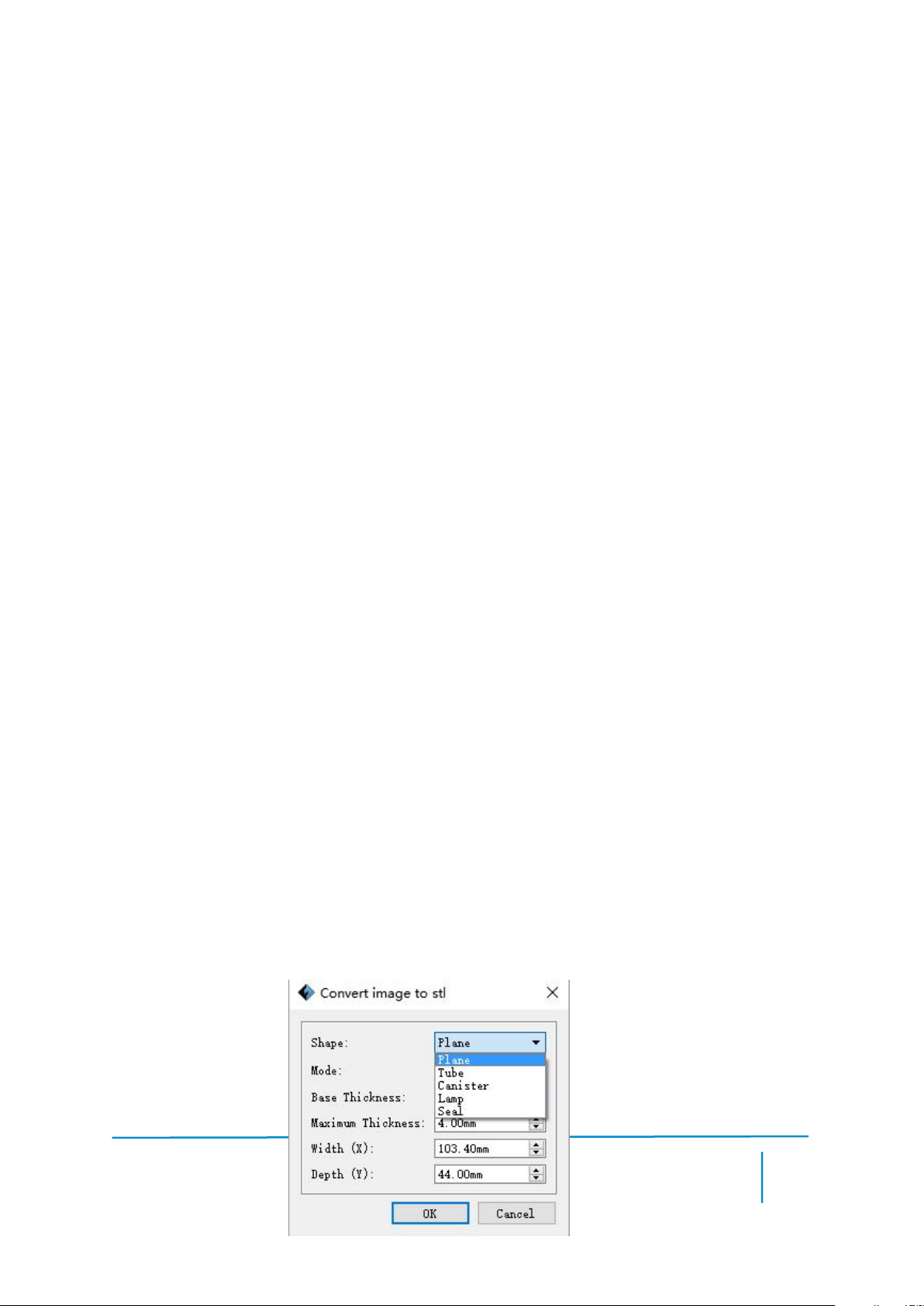
53
Laden Sie eine Bilddatei im Format PNG, JPG, JPEG oder BMP in FlashPrint.
Daraufhin wird das folgende Dialogfeld (6-3) geöffnet. In diesem Dialogfeld können
Sie Einstellungen für die Form, den Modus, die maximale Stärke, die Grundstärke, die
untere Stärke, Breite und Höhe, den Durchmesser oben und den Durchmesser unten
festlegen.
„Shape“: umfasst die Formen „Plane“, „Tube“, „Canister“ und „Lamp“.
„Mode“: umfasst „darker is higher“ und „lighter is higher“.
„Maximum Thickness“: Z-Wert des Modells
„Base Thickness“: Die Mindeststärke der Grundplatte, der Standardwert ist auf
0,5 mm festgelegt.
„Width“: X-Wert des Modells
„Depth“: Y-Wert des Modells
„Bottom Thickness“: Zum Festlegen der unteren Stärke für die Formen „Tube“,
„Canister“ und „Lamp“
„Top Diameter“: Zum Festlegen des oberen Durchmessers für die Formen „Tube“,
„Canister“, „Lamp“ und „Seal“
„Bottom Diameter“: Zum Festlegen des unteren Durchmessers für die Formen „Tube“,
„Canister“, „Lamp“ und „Seal“
GuiderII-Benutzerhandbuch |www.flashforge.com +86-400-699-1063

54
6-4
Plane (6-5)
GuiderII-Benutzerhandbuch |www.flashforge.com +86-400-699-1063

55
Tube (6-6)
Canister (6-7)
GuiderII-Benutzerhandbuch |www.flashforge.com +86-400-699-1063

56
Lamp (6-8)
6.2.4 Ansichten
①
Ändern von Ansichten
● Ziehen
Seal (6-9)
Ändern Sie die Modellansichten durch Bewegen, Drehen und Skalieren.
GuiderII-Benutzerhandbuch |www.flashforge.com +86-400-699-1063

GuiderII-Benutzerhandbuch |www.flashforge.com +86-400-699-1063
57
Klicken Sie
auf das Symbol [View]. Sie können das Objekt dann anhand
einer der folgenden drei Methoden bewegen:
Methode 1: Halten Sie die linke Maustaste gedrückt, und ziehen Sie.
Methode 2: Halten Sie die mittlere Maustaste gedrückt, und ziehen Sie.
Methode 3: Halten Sie die Umschalttaste und die rechte Maustaste gedrückt, und
ziehen Sie.
● Drehen
Klicken Sie auf das Symbol [View]. Sie können dann das Objekt anhand einer der
folgenden beiden Methoden drehen:
Methode 1: Halten Sie die rechte Maustaste gedrückt, und ziehen Sie.
Methode 2: Halten Sie die Umschalttaste und die linke Maustaste gedrückt, und
ziehen Sie.
● Skalieren
Drehen Sie das Mausrad, um die Druckplatte zu vergrößern oder zu verkleinern.
② Festlegen der Ansicht
Der Benutzer kann das Objekt auf der Druckplatte betrachten. Im Ansichtsmenü
stehen sechs Ansichten zur Verfügung, d. h. die Startansicht, die Ansicht von unten,
von oben, von hinten, von vorne, von links und von rechts.
Methode 1: Klicken Sie auf die Schaltfläche [View]. Daraufhin werden in der
Dropdown-Liste sechs Ansichten aufgeführt.

58
Methode 2: Klicken Sie links auf das Symbol [Look], und klicken Sie dann erneut,
um ein Untermenü zu öffnen, in dem die sechs Ansichten zur Auswahl bereitstehen.
③ Zurücksetzen der Ansicht
Es gibt die folgenden beiden Möglichkeiten, um Ansichten zurückzusetzen:
Methode 1: Klicken Sie auf das Menü [View], und wählen Sie [Home View].
Methode 2: Klicken Sie links auf die Schaltfläche [View], und klicken Sie erneut
darauf, um die Anzeigeoptionen anzuzeigen. Sie können dann auf [Reset] klicken.
④ Anzeigen des Modellumrisses
Klicken Sie auf [View]--[Show Model Outline]. Daraufhin wird die gelbe Außenlinie
des Objekts hervorgehoben.
⑤ Anzeigen eines steilen Überhangs
Klicken Sie auf [View]--[Show Steep Overhang]. Wenn sich der Schnittwinkel
zwischen der Modelloberfläche und der horizontalen Linie im Bereich des
Schwellenwerts für den Überhang befindet, weist die Oberfläche einen steilen
Überhang auf und wird in der Software in Rot dargestellt. Der Schwellenwert für den
Überhang kann nach Bedarf angepasst werden. Standardmäßig ist der Wert auf 45°
festgelegt.
GuiderII-Benutzerhandbuch |www.flashforge.com +86-400-699-1063

59
6.2.5 Bewegen
Wählen Sie das gewünschte Objekt aus, und bewegen Sie es anhand einer der
folgenden beiden Methoden:
Methode 1: Klicken Sie links auf das Symbol [Move], halten Sie die linke Maustaste
gedrückt, und ziehen Sie, um die Position des Modells in der XY-Richtung zu
verschieben. Halten Sie die Umschalttaste und die linke Maustaste gedrückt, und
ziehen Sie, um die Position des Modells in der Z-Richtung zu verschieben. Der
Abstand und die Bewegungsrichtung werden angezeigt.
Methode 2: Klicken Sie links auf die Schaltfläche [Move], und geben Sie dann einen
Wert für den Abstand ein. Klicken Sie auf [Reset], um die Abstandswerte
zurückzusetzen.
Hinweis: Nach der Positionsanpassung sollte man auf [Center] und [On Platform]
klicken, um sicherzustellen, dass sich die Modelle im Druckbereich und auf der
Druckplattform befinden. Wenn eine bestimmte Position erforderlich ist, klicken Sie
nur auf [On Platform].
6.2.6 Drehen
Wählen Sie das gewünschte Objekt aus, und drehen Sie es anhand einer der folgenden
beiden Methoden:
Methode 1: Klicken Sie links auf das Symbol [Rotate]. Daraufhin werden drei im
rechten Winkel zueinanderstehende Ringe um das Objekt herum angezeigt. Klicken
Sie auf einen Ring, und nehmen Sie eine Drehung um die aktuelle Achse herum vor.
Sie können dann den Drehwinkel und die Richtung in der Mitte des Rings sehen. Auf
GuiderII-Benutzerhandbuch |www.flashforge.com +86-400-699-1063

60
diese Weise können Sie das Modell um die X-/Y-/Z-Achsen drehen.
Methode 2: Klicken Sie links auf das Symbol [Rotate], und geben Sie dann die
Drehwinkelwerte für die Positionierung für die X-/Y-/Z-Achsen ein. Klicken Sie auf
[Reset], um die Drehwinkelwerte zurückzusetzen.
6.2.7 Skalieren
Wählen Sie das gewünschte Objekt aus, und skalieren Sie es anhand einer der
folgenden beiden Methoden:
Methode 1: Klicken Sie links auf das Symbol [Scale], halten Sie die linke Maustaste
gedrückt, und skalieren Sie das Modell. Die entsprechenden Werte werden neben dem
Objekt angezeigt.
Methode 2: Klicken Sie links auf das Symbol [Scale], und geben Sie dann die
Skalierungswerte für die Positionierung für die X-/Y-/Z-Achsen ein. Klicken Sie auf
die Schaltfläche [Maximum], um die maximal mögliche Größe für den Druck zu
erzielen. Klicken Sie auf [Reset], um die Größe des Modells zurückzusetzen.
Hinweis: Wenn Sie auf das Optionsfeld [Uniform Scaling] geklickt haben, wird das
Modell maßstabsgetreu skaliert, wenn Sie einen beliebigen Wert der Positionierung
des Modells ändern. Anderenfalls wird nur der entsprechende Positionswert geändert.
GuiderII-Benutzerhandbuch |www.flashforge.com +86-400-699-1063

GuiderII-Benutzerhandbuch |www.flashforge.com +86-400-699-1063
61
6.2.8 Schneiden
Klicken Sie mit der linken Maustaste auf das Modell, um es auszuwählen, und
doppelklicken Sie dann auf das Symbol „Cut“, um die Schnittebene festzulegen. Sie
können die Richtung und die Position festlegen.
① Mit Maus zeichnen
② X-Ebene
③
Y-Ebene
④
Z-Ebene

GuiderII-Benutzerhandbuch |www.flashforge.com +86-400-699-1063
62
6.2.9 Stützen
Nachdem Sie das Modell geladen haben, klicken Sie auf [Edit]--[Supports] oder
direkt auf das Symbol Supports. Sie wechseln dann in den Bearbeitungsmodus für
Stützen (wie in der Abbildung unten dargestellt). Klicken Sie auf [Back], um diesen
Modus zu verlassen, wenn Sie die Bearbeitung abgeschlossen haben.
6-10
① Stützenoptionen
Wenn Sie auf „Support Options“ klicken, wird ein Optionsfeld angezeigt, in dem die
Stützenoptionen „Treelike“ und „Linear“ aufgeführt werden. Wenn Sie die Option

63
„Treelike“ auswählen und auf [OK] klicken, wird eine Baumstruktur erstellt. Wählen
Sie hingegen „Linear“ und klicken dann auf [OK], wird eine lineare Struktur erstellt.
Wenn das Modell bereits über Stützen verfügt und Sie eine der Stützenoptionen
auswählen, beurteilt die Software, ob die vorhandenen Stützen gelöscht werden
müssen. Diese Entscheidung erfolgt auf Grundlage des ausgewählten Stützentyps. Sie
können diese Entscheidung in einem Popup-Fenster bestätigen.
②
Automatische Stützen
Klicken Sie auf die Schaltfläche [Auto Supports]. Die Software beurteilt die
Positionen, an denen Stützen erforderlich sind, und erstellt entsprechende Stützen im
Baumformat oder linearen Format. Bei einem Modell mit Stützen werden die
vorhandenen Stützen entfernt und neue erstellt.
③ Hinzufügen von Stützen
Stützen werden hinzugefügt, wenn Sie auf die Schaltfläche [Add] klicken.
GuiderII-Benutzerhandbuch |www.flashforge.com +86-400-699-1063

64
Positionieren Sie den Mauszeiger an der Stelle, an der eine Stütze erforderlich ist,
klicken Sie mit der linken Maustaste, um den Anfangspunkt für die Stütze
auszuwählen, halten Sie die linke Maustaste gedrückt und ziehen Sie die Maus. Die
Stützenvorschau wird geöffnet (sofern für die Fläche keine Stütze erforderlich ist oder
der Winkel der Stützsäule zu groß ist, wird das in der Stützenansicht hervorgehoben).
Lassen Sie die linke Maustaste los. Wenn die Stützsäule für ein Modell nicht geeignet
ist, wird die Stütze am Ausgangs- und Endpunkt erstellt (durch die hervorgehobene
Stütze in der Vorschau wird keine Stützstruktur erstellt).
④ Entfernen von Stützen
Klicken Sie auf [Clear Supports]. Daraufhin werden alle Stützen gelöscht. Diesen
Löschvorgang können Sie rückgängig machen, indem Sie auf [Undo] klicken oder
die Tastenkombination Strg+Z drücken.
⑤ Löschen von Stützen
Stützen werden gelöscht, wenn Sie auf die Schaltfläche [Delete] klicken. Positionieren
Sie den Mauszeiger auf der Stütze, die gelöscht werden soll. Die aktuelle Stütze und
die zugehörigen Unterknoten werden hervorgehoben. Drücken Sie die linke Maustaste,
um die hervorgehobene Stütze zu löschen.
6.2.10 Drucken
GuiderII-Benutzerhandbuch |www.flashforge.com +86-400-699-1063

65
①
Preview: Sie können das Vorschaumenü öffnen.
② Print When Slice Done: Sie können nach dem Schneiden des Modells in Scheiben
einen Druckvorgang starten.
③ Material Type: Wählen Sie das Material entsprechend des Modelltyps aus.
④ Supports: Zum Drucken von Modellen mit hängenden Strukturen werden Stützen
benötigt. Klicken Sie auf [Supports], um für den Druck eine Stütze zu erstellen.
⑤ Raft: Diese Grundplattenfunktion ist hilfreich, um eine gute Haftung des Modells
auf der Plattform zu erzielen.
⑥ Wall: Wenn Sie mit zwei Farben drucken, ist diese Funktion nützlich, um das aus
einem anderen Extruder austretende Filament abzuhalten.
GuiderII-Benutzerhandbuch |www.flashforge.com +86-400-699-1063

66
⑦
Vase Mode: Wenn Sie den Vasenmodus wählen, erhält das Modell keinen oberen
Abschluss.
⑧
Resolution: Es stehen drei unterschiedliche Auflösungen zur Verfügung (mit einer
Standardeinstellung). Bei der hohen Auflösung „High“ ist die Druckgeschwindigkeit
gering, umgekehrt verhält es sich bei der geringen Auflösung „Low“. Für den
PLA-Druck ist eine eigene Auflösung verfügbar, die mit „Hyper“ bezeichnet wird.
⑨ More Options: Klicken Sie auf [More Options], um weitere Einstellungen für
Schicht, Hülle, Füllung, Geschwindigkeit und Temperatur vorzunehmen. Für
unterschiedliche Auflösungen gelten unterschiedliche Standardwerte. Klicken Sie auf
[Restore Defaults], wenn Sie die Standardeinstellung wiederherstellen möchten.
● Schicht
a. Layer: Die Stärke einer Schicht für das Druckmodell. Wenn Sie für die Stärke
einen niedrigen Wert festlegen, erhalten Sie ein Modell mit einer glatteren Oberfläche.
b. First Layer Height: Die Höhe der ersten Schicht des Modells bestimmt auch
darüber, wie gut das Modell auf der Plattform haftet. Der Höchstwert beträgt 0,4 mm,
und in der Regel ist die Standardeinstellung völlig ausreichend.
c. Shell: Umfasst den Wert für die Außenhülle sowie den Wert für die
Abschlussschicht (für das vasenförmige Muster „Vase“ kann keine Einstellung für die
obere Schicht vorgenommen werden).
● Perimeter Shells: Der Höchstwert für die Außenhülle beträgt 10.
a. Top Solid Layer: Der Höchstwert für die oberste feste Schicht beträgt 10 und
der Mindestwert 1.
GuiderII-Benutzerhandbuch |www.flashforge.com +86-400-699-1063

67
a. Bottom Solid Layer: Der Höchstwert für die unterste feste Schicht beträgt 10
und der Mindestwert 1.
● Infill:
a. Fill Density bezeichnet die Füllrate.
b. Fill Pattern bezeichnet das Füllmuster, das sich auf die Dauer des
Druckvorgangs auswirkt.
c. Combine Infill: Sie können die Schichten, die Sie miteinander kombinieren möchten,
der Schichtstärke entsprechend auswählen. Die kombinierte Stärke sollte den Wert von
0,4 mm nicht überschreiten. Die Option „Every N layers“ ist für alle Füllungen verfügbar, die
Option „Every N inner layers“ ist nur für die innere Füllung verfügbar, wodurch der
Druckvorgang im Allgemeinen verkürzt werden kann.
a. Print Speed bezeichnet die Druckgeschwindigkeit, d. h. die Geschwindigkeit,
6-13
● Speed:
mit der sich der Extruder bewegt. In der Regel hängt die Druckqualität mit der
Geschwindigkeit zusammen, d. h. sie ist bei einem hochwertigen Druck langsam. Für
den PLA-Druck wird ein Wert von 80 empfohlen.
c. Support Print Speed ist erforderlich, wenn Sie die Anwendung Slic3r nutzen,
GuiderII-Benutzerhandbuch |www.flashforge.com +86-400-699-1063

68
um das Modell in Scheiben zu schneiden, denn über diese Option kann die
Druckgeschwindigkeit des Extruders beim Drucken der Stützen gesteuert werden.
c. Travel Speed dient der Steuerung der Geschwindigkeit, mit der sich der
Extruder bewegt, solange nicht gedruckt wird. Für den PLA-Druck wird ein Wert von
100 empfohlen.
Hinweis: Passen Sie die Parameter für ein besseres Druckergebnis an, da für
unterschiedliche Modelle verschiedene Parameter erforderlich sind.
● Temperature:
Extruder Temperature: Für den Extruder wird eine Temperatur von 220℃
empfohlen.
Hinweis: Wenn Sie eine andere Temperatur festlegen, wirkt sich das geringfügig auf
den Druck aus. Passen Sie die Temperatur an die Bedingungen an, damit Sie ein gutes
Druckergebnis erzielen.
● Others:
Pause At Heights: Über diese Einstellung kann eine Höhe festgelegt werden, in
der der Druck automatisch unterbrochen wird. Diese Funktion ist dann hilfreich, wenn
Sie an einem bestimmten Punkt das Filament wechseln möchten.
GuiderII-Benutzerhandbuch |www.flashforge.com +86-400-699-1063

69
(6-14) Klicken Sie auf [Edit]. Sie können dann eine Höhe hinzufügen oder entfernen.
6.2.11 Dateimenüs
① New Project
Klicken Sie auf [File]--[New Project], um ein leeres Projekt zu erstellen. Wenn bei
einem vorherigen Projekt eine Änderung noch nicht bestätigt ist, werden Sie gefragt,
ob diese Änderung gespeichert werden soll oder nicht. Klicken Sie auf [Yes], um die
Änderung zu speichern, und auf [No], um sie zu verwerfen. Wenn Sie auf [Cancel]
klicken oder die QuickInfo schließen, wird das neue Projekt nicht erstellt.
②
Save
Nachdem das Modell bearbeitet und angepasst wurde, gibt es zwei Möglichkeiten, um
alle dargestellten Modelle zu speichern.
Methode 1:
Klicken Sie in der Menüleiste auf [File]--[Save Project], um die Datei als Projektdatei
mit der Dateinamenerweiterung FPP zu speichern. Alle dargestellten Modelle
(einschließlich Stützen) bleiben voneinander unabhängig. Bei einem erneuten Laden
der Datei entsprechen die Konfigurationsinformationen für den Extruder und die
Modellpositionierung der Konfiguration beim Speichern der Datei.
GuiderII-Benutzerhandbuch |www.flashforge.com +86-400-699-1063

70
Methode 2:
Klicken Sie auf [File]--[Save as...], um das Modell als Projektdatei im Format FPP,
STL oder OBJ zu speichern. Bei den Dateiformaten STL und OBJ werden die Modelle
in ein einziges Modell integriert (einschließlich der Stützen). Beim erneuten Laden
dieser Dateiformate wird nur die Position des Modells gespeichert, die
Druckparameter jedoch nicht.
③ Preferences
Klicken Sie auf [File]--[Preferences]. Sie können dann die Sprache wählen und die
Suche nach vorhandenen Aktualisierungen beim Gerätestart festlegen.
● Language: Die Software unterstützt die folgenden sechs Sprachen: Chinesisch
(vereinfachtes und traditionelles), Englisch, Französisch, Koreanisch, Japanisch und
Russisch.
● Printing Window Type: Umfasst den Grundmodus und den Expertenmodus
GuiderII-Benutzerhandbuch |www.flashforge.com +86-400-699-1063

71
● Check for Update After Start Up: Über diese Einstellung können Sie festlegen, ob
die automatische Online-Aktualisierung aktiviert werden soll. Wenn Sie „Yes“ wählen,
kann die Software beim jedem Starten online prüfen, ob eine neue Softwareversion
verfügbar ist und, sofern dies zutrifft, den Benutzer zum Herunterladen und
Installieren der neuen Softwareversion auffordern.
6.2.12 Bearbeitungsmenüs
Undo
①
Es stehen die folgenden beiden Möglichkeiten zur Verfügung, um die zuletzt
vorgenommenen Änderungen rückgängig zu machen:
Methode 1: Klicken Sie auf [Edit]--[Undo].
Methode 2: Drücken Sie die Tastenkombination Strg+Z.
② Redo
Es stehen die folgenden beiden Möglichkeiten zur Verfügung, um die zuletzt
rückgängig gemachte Änderung an der Modelldatei wiederherzustellen.
Methode 1: Klicken Sie auf [Edit]--[Redo].
Methode 2: Drücken Sie die Tastenkombination Strg+Y.
③ Empty Undo-Stack
Über diese Funktion können Sie die gespeicherten Bearbeitungsschritte löschen, um
Speicherplatz freizugeben.
GuiderII-Benutzerhandbuch |www.flashforge.com +86-400-699-1063

72
Select All
Methode 1: Klicken Sie auf [Edit]--[Select All].
Methode 2: Drücken Sie die Tastenkombination Strg+A.
⑤
Duplicate
Wählen Sie das Objekt und duplizieren Sie es anhand einer der folgenden beiden
Methoden:
Methode 1: Klicken Sie auf [Edit]--[Duplicate].
Methode 2: Drücken Sie die Tastenkombination Strg+D.
⑥
Delete
Wählen Sie das Objekt und löschen Sie es anhand einer der folgenden beiden
Methoden:
Methode 1: Klicken Sie auf [Edit]--[Delete].
Methode 2: Drücken Sie die Taste Entf.
⑦ Surface to Platform
Nachdem Sie das Modell ausgewählt haben, können Sie über den folgenden Vorgang
④
Anhand der folgenden beiden Methoden können alle Modelle in der
Bearbeitungsumgebung ausgewählt werden. (Wenn Modelle so klein sind, dass Sie sie
nicht sehen können, oder sich außerhalb des Ansichtsbereichs befinden, klicken Sie
auf die Schaltflächen [Center] und [Scale], um das Modell anzupassen.)
GuiderII-Benutzerhandbuch |www.flashforge.com +86-400-699-1063
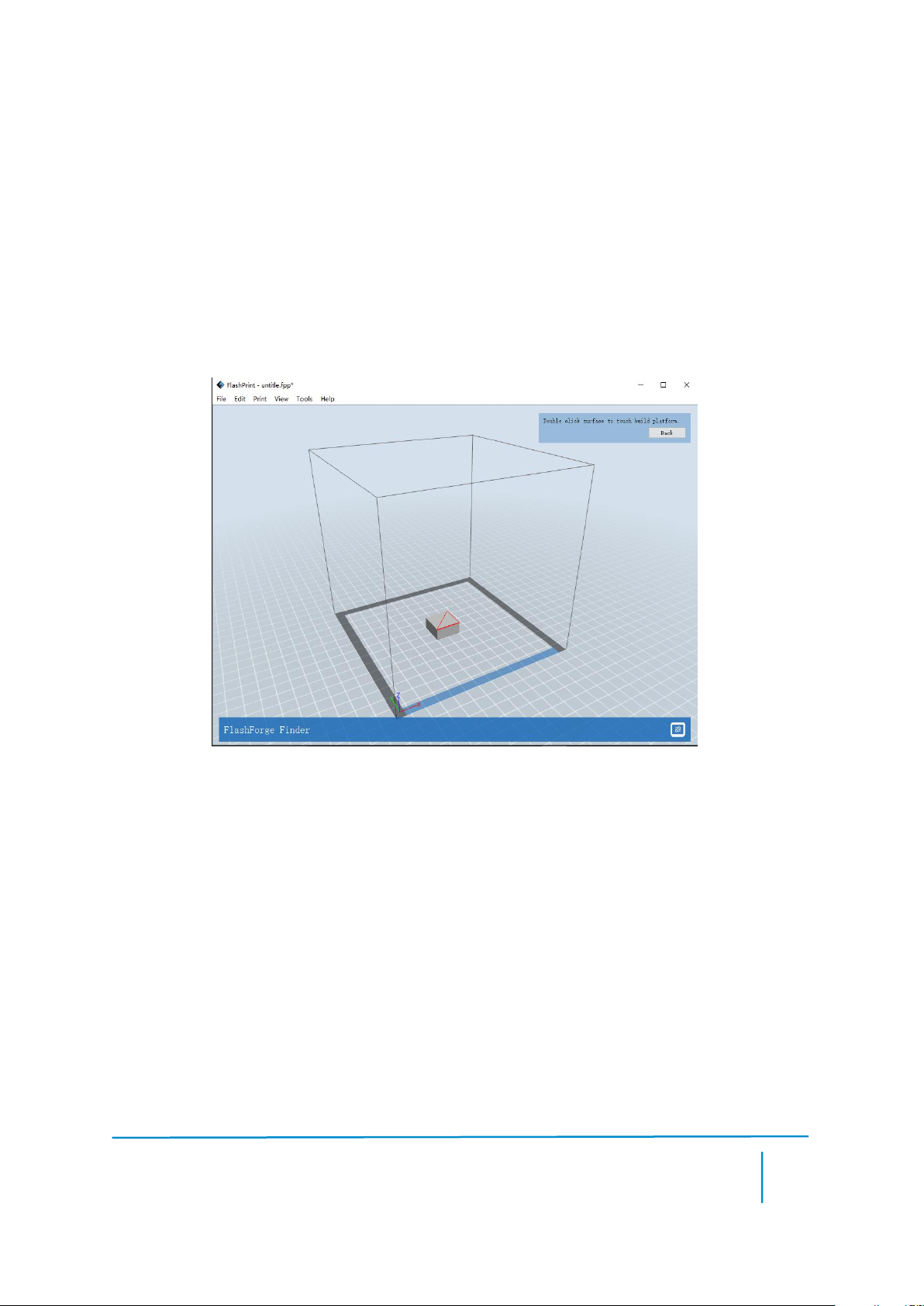
73
die Modellfläche auf die Plattform auflegen.
Klicken Sie auf [Edit]--[Surface to Platform], um in den Modus
Fläche-Auf-Plattform zu wechseln
(wie in der folgenden Abbildung dargestellt).
(Surface to Platform)
⑧ Auto Layout All
Klicken Sie auf [Edit]--[Auto Layout All], nachdem Sie ein oder mehrere Modelle
geladen haben. Daraufhin werden alle Modelle anhand der automatischen
Platzierungsregel positioniert.
6.2.13 Druckmenüs
①
Connect Machine
GuiderII-Benutzerhandbuch |www.flashforge.com +86-400-699-1063

74
Sie können den GuiderⅡ über ein USB-Kabel oder über W-LAN mit einem Computer
verbinden.
Hinweis: Das Gerätesymbol unten links gibt den Verbindungsstatus an: Verbunden
Nicht verbunden
Methode 1: Verbinden über ein USB-Kabel
a. Verbinden Sie den GuiderⅡ über ein USB-Kabel mit einem Computer.
b. Schalten Sie den GuiderⅡ ein, und starten Sie FlashPrint.
c. Klicken Sie auf [Print]--[Connect Machine], wählen Sie unter [Connection Mode]
den USB-Modus, und wählen Sie unter [Select Machine] das Gerät, mit dem Sie eine
Verbindung herstellen möchten. Wenn Sie das gewünschte Gerät nicht finden können,
klicken Sie auf die Schaltfläche [Rescan], um nach dem Gerät zu suchen. Wählen Sie
das entsprechende Gerät dann aus. Klicken Sie abschließend auf die Schaltfläche
[Connect], um eine Verbindung mit dem Drucker herzustellen. Wenn Sie das
gewünschte Gerät auch nach einem erneuten Suchlauf nicht finden können, bedeutet
dies, dass in der Software der entsprechende Treiber nicht installiert ist.
GuiderII-Benutzerhandbuch |www.flashforge.com +86-400-699-1063

GuiderII-Benutzerhandbuch |www.flashforge.com +86-400-699-1063
75
6-18
Methode 2: Verbinden über W-LAN
①
Herstellen einer Verbindung zwischen dem GuiderⅡ und einem Computer im
AP-Modus
a. Schalten Sie den GuiderⅡ ein.
b. Tippen Sie auf [Tools]-[Setting]-[WIFI]-[WIFI ON].
c. Klicken Sie unten links das W-LAN an und suchen Sie das W-LAN-Signal
„GuiderⅡ“. Klicken Sie auf [Connect], um die Netzwerkverbindung abzuschließen.
d. Klicken Sie in FlashPrint auf [Print]-[Connect Machine]. Daraufhin wird das
folgende Dialogfeld geöffnet. Für den Verbindungsmodus müssen Sie
„Wi-Fi“ auswählen. Geben Sie die im Dialogfeld angezeigte IP-Adresse ein, und
klicken Sie auf [Connect].

76
6-19
Wenn die Verbindung hergestellt wurde, wird die folgende rote Markierung
angezeigt.
① Herstellen einer Verbindung zwischen dem GuiderⅡ und einem Computer im
STA-Modus
a. Aktivieren Sie das W-LAN des GuiderⅡ, und verbinden Sie den GuiderII über
W-LAN mit einem Computer. Drücken Sie [ Tools ], [ Setting ], [ WIFI ] und [ WIFI
ON].
b. Das Dauersignal für „GuiderⅡ“ wird in der Netzwerkliste als verfügbar
angezeigt.
c. Nachdem die Verbindung zwischen dem Computer und dem GuiderⅡ
hergestellt wurde, öffnen Sie den Internetbrowser und geben Sie
„10.10.100.254“ sowie Standard-Benutzername (Administrator) und -Kennwort
(Administrator) ein.
GuiderII-Benutzerhandbuch |www.flashforge.com +86-400-699-1063

77
6-20
Die folgende Benutzeroberfläche für die W-LAN-Einstellungen wird geöffnet:
GuiderII-Benutzerhandbuch |www.flashforge.com +86-400-699-1063

78
6-21
d. Legen Sie für den STA-Modus den W-LAN-Modus fest, und nehmen Sie die
entsprechenden Einstellungen vor. Sie können die SSID (Name des W-LAN) und das
Kennwort ändern, für das Abrufen der IP-Adresse unter DHCP die Option [Enable]
wählen und dann auf [Save] klicken. Daraufhin wird das folgende Dialogfeld
angezeigt.
6-22
② Trennen der Verbindung mit dem GuiderⅡ
e. Klicken Sie auf die Schaltfläche [Restart]. Ein Neustart des GuiderⅡ-W-LAN ist
erforderlich. Nach dem Neustart stellt der GuiderⅡ über das eingerichtete W-LAN eine
Verbindung mit dem Computer her.
GuiderII-Benutzerhandbuch |www.flashforge.com +86-400-699-1063

GuiderII-Benutzerhandbuch |www.flashforge.com +86-400-699-1063
79
Klicken Sie auf [Print]--[Disconnect], um die Verbindung zwischen dem Computer
und dem GuiderⅡ zu trennen.
6.2.14 Tool-Menüs
①
Control Panel
Nachdem Sie eine Verbindung zwischen dem Computer und dem GuiderⅡ hergestellt
haben, klicken Sie auf [Tools]--[Control Panel], um die Systemsteuerung zu öffnen.
6-23
● Jog Controls
a. Jog Mode: Wählen Sie den Abstand für eine einzelne Bewegung von
Extruder/Druckplatte (d. h. den Abstand, um den sich der Extruder/die Druckplatte

80
nach einem einzelnen Klick verschiebt).
b. Sechs blaue Richtungspfeile: Über diese Schaltflächen können Sie die
Bewegungen entlang der X-/Y-/Z-Achsen steuern. Über die Schaltflächen für die
X-/Y-Achsen steuern Sie die Bewegungen des Extruders, und über die Schaltflächen
für die Z-Achse steuern Sie die Bewegung der Druckplatte. Wenn Sie auf „X-“ klicken,
bewegt sich der Extruder um einen festgelegten Abstand nach links. Klicken Sie
hingegen auf „X+“, bewegt sich der Extruder um einen festgelegten Abstand nach
rechts. Klicken Sie auf „Y-“ bewegt sich der Extruder um einen festgelegten Abstand
nach vorne, und durch ein Klicken auf „Y+“ bewegt sich der Extruder um einen
festgelegten Abstand nach hinten. Wenn Sie auf die Schaltfläche „Z-“ klicken, bewegt
sich die Druckplatte um einen festgelegten Abstand nach oben, und durch Klicken auf
„Z+“ bewegt sich die Druckplatte um einen festgelegten Abstand nach unten. (Der
festgelegte Abstand wird unter „Jog Mode“ festgelegt.)
c. Stop: Klicken Sie auf die Schaltfläche [Stop], um die aktuelle Verschiebung
abzubrechen. d. XYZ-Koordinatenrahmen auf der rechten Seite: Zeigt die aktuelle
Position von Extruder/Druckplatte an.
e. Schaltfläche „Make Current Position Zero“: Legen Sie für die aktuelle Position
von
Extruder/Druckplatte den Nullwert (0, 0, 0) fest. (HINWEIS: Die Felder „X“,
„Y“ und „Z“ dienen nur zur Anzeige. Wenn Sie die Werte in diesen Feldern ändern,
hat das keinerlei Wirkung.)
f. Schaltflächen „Center X/Y/Z“: Extruder und Druckplattform nehmen die zuletzt
festgelegten Nullwerte (0, 0, 0) ein.
GuiderII-Benutzerhandbuch |www.flashforge.com +86-400-699-1063

81
g. Einstellungen „X/Y Speed“ und „Z Speed“: Legen Sie über den Schieberegler die
Geschwindigkeit für den Extruder und die Druckplattform fest.
● Limit Switch: Damit der GuiderⅡ geschützt wird, gibt es drei Begrenzungsschalter
zur Steuerung der Maximalposition, die als Begrenzungsschalter für die
X-/Y-/Z-Achse dienen. Für die Schalter gibt es zwei Status:
a. Not Triggered: Wenn sich Extruder und Druckplatte nicht bis zum maximal
möglichen Punkt bewegen, sind die Begrenzungsschalter für die X-/Y-/Z-Achsen nicht
aktiviert, es wird der Status „Not Triggered“ angezeigt.
b. Triggered: Wenn sich Extruder und Druckplatte bis zum maximal möglichen Punkt
bewegen, sind die Begrenzungsschalter für die X-/Y-/Z-Achsen aktiviert, es wird der
Status „Triggered“ angezeigt.
● Stepper Motor Controls: Über diese Elemente kann der Schrittmotor gesteuert
werden. Klicken Sie auf [Enable], und sperren Sie den Motor, damit dieser keine
Bewegungen ausführen kann. Klicken Sie auf [Disable], und heben Sie die
Motorsperre auf, um den Motor manuell zu steuern.
● LED Color: Über diese Schaltfläche können die LED-Farben des GuiderⅡ geändert
werden.
● Extruder Controls: Über die Steuerelemente für den Extruder können Sie den Wert
für „Motor Speed (RPM)“ festlegen, d. h. die Drehgeschwindigkeit der
Filament-Spule. Die Drehzeit des Motors kann über den Wert für „Extruder
Duration“ festgelegt werden. Es wird ein Wert von 60 Sekunden empfohlen. Das
Filament muss im Extruder geladen sein, bevor der Motor gestartet wird. Starten Sie
daher nicht den Betrieb, bevor die Extrudertemperatur die Drucktemperatur des
GuiderII-Benutzerhandbuch |www.flashforge.com +86-400-699-1063

82
Filaments erreicht hat. Bei Verwendung von PLA-Filament sollte die
Extrudertemperatur 200℃ betragen. Klicken Sie, wenn die Extrudertemperatur
erreicht ist, auf die Schaltflächen [Forward]/[Reverse], um das Einsetzen/Entnehmen
von Filament zu steuern. Wenn Sie das Einsetzen bzw. Entnehmen von Filament
abbrechen möchten, können Sie auf die Schaltfläche [Stop] klicken.
● Temperature Controls: Geben Sie die gewünschte Temperatur in das linke Feld ein
und klicken Sie auf [Apply]. Der Drucker heizt das entsprechende Teil automatisch
auf. Auf der rechten Seite wird die aktuelle Temperatur des jeweiligen Teils angezeigt.
Nachdem der Aufwärmvorgang gestartet wurde, ändert sich die Form der unten
dargestellten Temperaturkurve, und die unterschiedlichen Farben stellen die
Temperaturen der jeweiligen Teile dar.
② Update Firmware
Bei jedem Start von FlashPrint wird automatisch geprüft, ob eine aktuellere Version
der Firmware verfügbar ist und diese dann heruntergeladen. Sofern eine
Aktualisierung vorhanden ist, wird der Benutzer in einem Popup-Fenster über die
verfügbare Aktualisierung informiert.
Schritt 1: Klicken Sie auf [Tools]--[Update firmware]. Vor einer Aktualisierung der
Firmware müssen alle bestehenden Verbindungen beendet werden. Sofern die
Software und der Drucker bereits verbunden sind, werden Sie daran erinnert, dass die
Verbindung beendet werden muss. Wählen Sie die Option [Yes], und fahren Sie mit
dem nächsten Schritt fort.
Schritt 2: Wählen Sie den entsprechenden Druckertyp und die Firmware-Version, und
klicken Sie dann im Feld für die Firmware-Aktualisierung auf [OK]. Wenn Sie
GuiderII-Benutzerhandbuch |www.flashforge.com +86-400-699-1063

GuiderII-Benutzerhandbuch |www.flashforge.com +86-400-699-1063
83
bestätigt haben, dass der Drucker nicht im Einsatz ist, wird die aktuelle
Firmware-Version automatisch aktualisiert.
6-24
Schritt 3: Starten Sie den GuiderⅡ neu, und warten Sie 4-5 Sekunden. Dann wird die

84
Fortschrittsleiste der Aktualisierung angezeigt. Nachdem die Aktualisierung
abgeschlossen ist, wird automatisch wieder das Hauptmenü angezeigt.
Schritt 4: Tippen Sie auf [Tools]--[About], um zu prüfen, dass die richtige
Versionsnummer der aktualisierten Software angezeigt wird.
③ On Board Preferences
Wenn der Computer und der Drucker miteinander verbunden sind, können Sie den
Druckernamen prüfen, indem Sie auf [Tools]--[On Board Preferences] klicken.
④
Machine Information
Wenn der Computer und der Drucker miteinander verbunden sind, können Sie den
Gerätetyp, den Gerätenamen, die Firmware usw. prüfen, indem Sie auf
[Tools]--[Machine information] klicken.
6.2.15 Hilfemenüs
①
Help Contents: Klicken Sie auf [Help]--[Help Contents], um die Inhalte der Hilfe
zu lesen.
②
Check for Updates: Klicken Sie auf [Help]--[Check for Update], um online zu
prüfen, ob Aktualisierungen verfügbar sind.
③
About FlashPrint:Klicken Sie auf [Help]--[About Flashprint]. Daraufhin öffnet
sich das Feld mit den Informationen über die Software. In diesem Feld werden die
GuiderII-Benutzerhandbuch |www.flashforge.com +86-400-699-1063

GuiderII-Benutzerhandbuch |www.flashforge.com +86-400-699-1063
85
aktuelle Softwareversion sowie die Informationen zum Urheberrecht angezeigt.
6-25

86
Kapitel 7: Grundlegende
Druckfunktionen
In diesem Kapitel wird schrittweise erläutert, wie Sie den Druck eines 3D-Modells
realisieren können. Es wird empfohlen, die Informationen der vorausgehenden Kapitel
zum Einlegen/Entnehmen von Filament, zum Nivellieren der Plattform und zu den
Funktionen von FlashPrint zu lesen, bevor Sie einen Druckvorgang starten.
7.1 Erstellen einer Gcode-Datei
(7-1) Doppelklicken Sie auf das FlashPrint-Symbol, um die Software aufzurufen.
7-1
(7-2) Klicken Sie auf [Print]--[Machine Type], um Flashforge GuiderⅡ
auszuwählen.
34
GuiderII-Benutzerhandbuch |www.flashforge.com +86-400-699-1063

87
7-2
(7-3) Klicken Sie auf das Symbol [Load], um eine STL-Modelldatei zu laden. Das
Objekt wird im Druckbereich dargestellt.
7-3
(7-4) Klicken Sie auf [Edit]--[Surface to Platform], um Ihr Modell optimal im
Druckbereich zu positionieren. Klicken Sie auf [Back], und klicken Sie anschließend
doppelt auf das Symbol Move und dann auf [On the Platform] und [Center], um
sicherzustellen, dass sich das Modell auf der Plattform befindet.
GuiderII-Benutzerhandbuch |www.flashforge.com +86-400-699-1063

88
7-4
Hinweis: Wenn Sie das Modell in der richtigen Position platziert haben, können
Sie den zuvor beschriebenen Schritt überspringen.
(7-5) Klicken Sie oben auf das Symbol Print. Sie können die erforderlichen
Einstellungen für Ihren Druckauftrag vornehmen.
Preview: Wenn Sie das Feld [Preview] aktivieren, können Sie eine Vorschau Ihres
Modells anzeigen, nachdem dieses in Scheiben geschnitten wurde.
GuiderII-Benutzerhandbuch |www.flashforge.com +86-400-699-1063

GuiderII-Benutzerhandbuch |www.flashforge.com +86-400-699-1063
89
Print when Slice Done: Wenn Sie über ein USB-Kabel drucken, können Sie dieses
Feld aktivieren, damit das Modell gedruckt wird, sobald es in Scheiben geschnitten ist.
Beim Drucken über USB wird die Auswahl dieser Option nicht empfohlen.
Machine Type: Flashforge GuiderⅡ
Supports: Wenn Sie ein Modell mit Stützen drucken, sollten Sie auf das nach unten
weisende Dreieck klicken und die Option [Enable] auswählen.
Raft: Es wird empfohlen, diese Option für eine Grundplatte über [Enable] zu
aktivieren.
Resolution: Für die Auflösung wird empfohlen, die Option [Standard] auszuwählen.
More Options: Unter den weiteren Optionen empfiehlt es sich, die
Standardeinstellungen beizubehalten.
Klicken Sie auf [OK], um den Pfad zum Speichern der Gcode-Datei auszuwählen. Sie
können die Datei beliebig benennen und für das Dateiformat G oder GX festlegen.
Klicken Sie auf [Save], um eine Gcode-Datei zu erstellen.
7-6
Hinweis: Für GX-Dateien kann eine Vorschau angezeigt werden, für G-Dateien
hingegen nicht. Die Dateien werden wie folgt dargestellt:

90
G-Dateien GX- Dateien
Als Nächstes erfahren Sie, wie Sie ein Modell drucken.
7.2 Druckmethoden
Nachdem Sie die Gcode-Datei erstellt haben, können Sie diese an den GuiderⅡ
übertragen. Für die Übertragung der Datei können Sie ein USB-Kabel oder einen
USB-Stick nutzen.
7.2.1 Drucken vom Computer aus (USB-Verbindung)
①
Verbinden Sie den GuiderⅡ über ein USB-Kabel mit dem Computer.
② Schalten Sie den GuiderⅡ ein, passen Sie die Höhe der Druckplatte an und
setzen Sie das Filament ein.
③ Klicken Sie auf [Print], und übertragen Sie die Gcode-Datei an den GuiderⅡ.
Nachdem die Übertragung abgeschlossen ist, wärmt sich der Drucker automatisch auf.
Nach Abschluss des Aufwärmvorgangs beginnt der Drucker mit dem Erstellen des
Modells.
7-7
GuiderII-Benutzerhandbuch |www.flashforge.com +86-400-699-1063

91
7-8
④ Wenn Ihr Computer mit FlashPrint verbunden ist, können Sie im Statusfeld
unten rechts die Düsentemperatur in Echtzeit sehen. Nachdem der Aufwärmvorgang
abgeschlossen ist, startet der Drucker unmittelbar den Druckauftrag.
7.2.2 Drucken vom Computer aus (W-LAN-Verbindung)
①
Verbinden Sie den GuiderⅡ über W-LAN mit dem Computer. (Vgl.
Abschnitt 6.1.13)
② Schalten Sie den GuiderⅡ ein, passen Sie die Höhe der Druckplatte an und
setzen Sie das Filament ein.
③ Klicken Sie auf [Print], und übertragen Sie die Gcode-Datei an den GuiderⅡ.
Nachdem die Übertragung abgeschlossen ist, wärmt sich der Drucker automatisch auf.
Nach Abschluss des Aufwärmvorgangs beginnt der Drucker mit dem Erstellen des
Modells.
Wenn Sie eine Gcode-Datei aus einem lokalen Ordner drucken möchten, müssen Sie
die Datei einfach über eine USB- oder W-LAN-Verbindung in FlashPrint laden und
anschließend auf die Schaltfläche [Print] oben rechts klicken.
● Laden Sie die gewünschte Gcode-Datei in FlashPrint.
GuiderII-Benutzerhandbuch |www.flashforge.com +86-400-699-1063

GuiderII-Benutzerhandbuch |www.flashforge.com +86-400-699-1063
92
7-9
● Klicken Sie auf die Schaltfläche [Print]. Der Computer überträgt die Gcode-Datei
an den Drucker.

GuiderII-Benutzerhandbuch |www.flashforge.com +86-400-699-1063
93
7-10
● Nachdem die Übertragung abgeschlossen ist, wärmt sich der Drucker automatisch
auf. Nach Abschluss des Aufwärmvorgangs beginnt der Drucker mit dem Erstellen des
Modells.

94
7.2.3 Drucken von einem USB-Flashlaufwerk aus
①
Stecken Sie das USB-Flashlaufwerk, auf dem sich die gewünschte G- oder
GX-Datei befindet, am GuiderⅡ ein.
②
Schalten Sie den GuiderⅡ ein. Stellen Sie sicher, dass die Höhe der Druckplatte
entsprechend angepasst und Filament eingesetzt ist.
③
Tippen Sie auf [Print] und anschließend auf das Symbol SD Card in der Mitte. Die
Datei(en) werden auf dem Touchscreen angezeigt. Wählen Sie die gewünschte Datei,
und tippen Sie auf [Print]. Die Datei wird an den Drucker übertragen.
⑥ Der Drucker startet den Aufwärmvorgang der Düse automatisch, und der
Druckvorgang beginnt, wenn die Düse die festgelegte Temperatur erreicht hat.
Abort: Zum Stoppen des Aufwärmvorgangs und des Druckens. Wenn Sie auf [Abort]
tippen, wird der Vorgang unwiderruflich abgebrochen.
Pause: Zum Anhalten des Druckauftrags, zum Wiederaufnehmen erneut antippen.
Diese Funktion ist hilfreich, wenn Sie während des Druckauftrags das Filament
GuiderII-Benutzerhandbuch |www.flashforge.com +86-400-699-1063

GuiderII-Benutzerhandbuch |www.flashforge.com +86-400-699-1063
95
wechseln möchten.

96
Kapitel 8: Erweiterte Druckfunktionen
Wenn Sie mit den grundlegenden Funktionen des GuiderⅡ vertraut sind, möchten Sie
Im Expertenmodus hat man mehr Möglichkeiten, was das Bearbeiten der Parameter
betrifft. Man können zwischen zwei Modi wählen: dem Basismodus „Basic
Mode“ und dem Expertenmodus „Expert Mode“.
8-1
sicherlich die erweiterten Druckfunktionen nutzen, die Ihnen zur Verfügung stehen. In
diesem Kapitel werden eben diese erweiterten Druckfunktionen beschrieben.
GuiderII-Benutzerhandbuch |www.flashforge.com +86-400-699-1063

97
Select Profile: Über diese Option kann das erforderliche Schema ausgewählt werden.
Es stehen drei Optionen zur Verfügung (low/standard/high). Standardmäßig ist PLA
festgelegt. Die unterschiedlichen Schemata entsprechen den unterschiedlichen
Parametereinstellungen. Das Schema für hohe Qualität erzeugt Objekte mit hoher
Auflösung, zieht jedoch eine langsame Verarbeitungsgeschwindigkeit nach sich. Das
Schema für geringere Qualität erzeugt hingegen Objekte mit geringer Auflösung und
zeichnet sich durch eine schnelle Verarbeitungsgeschwindigkeit aus. Beim Druck mit
PLA steht den Benutzern noch die Option „Hyper“ zur Verfügung.
General:
a. Layer Height
Die Stärke jeder Schicht. Je geringer die Stärke der Schichten ist, desto mehr Zeit
benötigt der Druck des Modells und umso besser ist die Druckqualität.
b. First Layer Height:
Wenn Sie Schichten von geringer Stärke drucken, verbessert eine dickere erste Schicht
die Haftung und Toleranz für Druckplatten, die unter Umständen Abnutzungen
aufweisen.
2)Speed
a. Base Print Speed: Der Referenzwert für die Geschwindigkeit, mit der sich der
Extruder während des Druckvorgangs bewegt (für nachfolgende Berechnung der
Druckgeschwindigkeit). Bei einer geringeren Geschwindigkeit kann der Drucker
Objekte mit einer höheren Auflösung und einer glatteren Oberfläche erstellen.
b. Travel Speed: Geschwindigkeit, mit der sich der Extruder bewegt, wenn kein
GuiderII-Benutzerhandbuch |www.flashforge.com +86-400-699-1063

98
Filament aufgetragen wird.
c. Minimum Speed: Die Mindestgeschwindigkeit, mit der sich der Extruder während
des Druckens bewegt.
d. First Layer Maximum Speed: Die maximale Druckgeschwindigkeit für die erste
Schicht (Hinweis: Diese Einstellung entfällt, wenn das Modell über eine Grundplatte
verfügt.)
d. First Layer Maximum Travel Speed: Die maximale Geschwindigkeit des Extruders
beim Druck der ersten Schicht, wenn kein Filament aufgetragen wird (Hinweis: Diese
Einstellung entfällt, wenn das Modell über eine Grundplatte verfügt.)
3) Temperature
Es wird die Temperatur für den „Extruder“ angezeigt.
4) Retraction
a. Retraction Length: Der Wert für den Rückzug. Durch die Rückzugfunktion kann das
Fädenziehen oder Herausquellen während des Druckens vermieden werden.
(Empfohlen wird der Standardwert.)
b. Speed: Die Geschwindigkeit, mit der das Filament zurückgezogen wird. Empfohlen
wird der Standardwert.
GuiderII-Benutzerhandbuch |www.flashforge.com +86-400-699-1063

99
Perimeter
1)Thickness
a. Shell Count: Die Anzahl an Runden für die Hülle jeder Schicht. Maximale Anzahl:
10; Mindestanzahl: 1.
b. Maximum Path Overlap: Die maximale Überlappung des Auftrags für bestimmte
Modelle, insbesondere kleine Modelle.
2) Speed:
a. Exterior Speed: Die Geschwindigkeit, mit der die Außenhülle gedruckt wird.
b. Visible Interior Speed: Die Geschwindigkeit, mit der die sichtbare Innenhülle
gedruckt wird.
GuiderII-Benutzerhandbuch |www.flashforge.com +86-400-699-1063

100
c. Invisible Interior Speed: Die Geschwindigkeit, mit der die nicht sichtbare
Innenhülle gedruckt wird.
3) Start Points
a. Mode: Es gibt zwei Optionen für den Modus „Start Point“. Die eine Option lautet
„closest to specific location“, was dem der angegebenen Position am nächsten
gelegenen Punkt entspricht, und die andere lautet „use random start points“, was die
Verwendung zufälliger Anfangspunkte bedeutet.
b. „X“: Der Koordinatenwert für X.
c. „Y“: Der Koordinatenwert für Y.
GuiderII-Benutzerhandbuch |www.flashforge.com +86-400-699-1063
